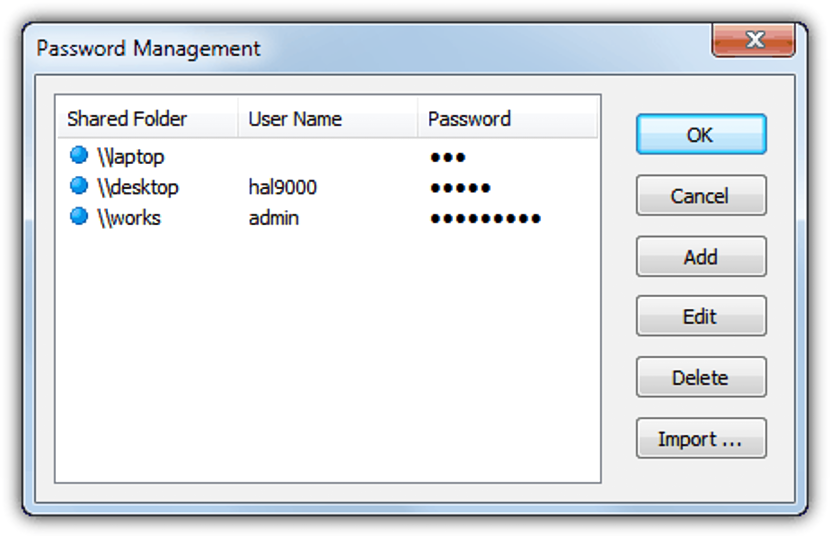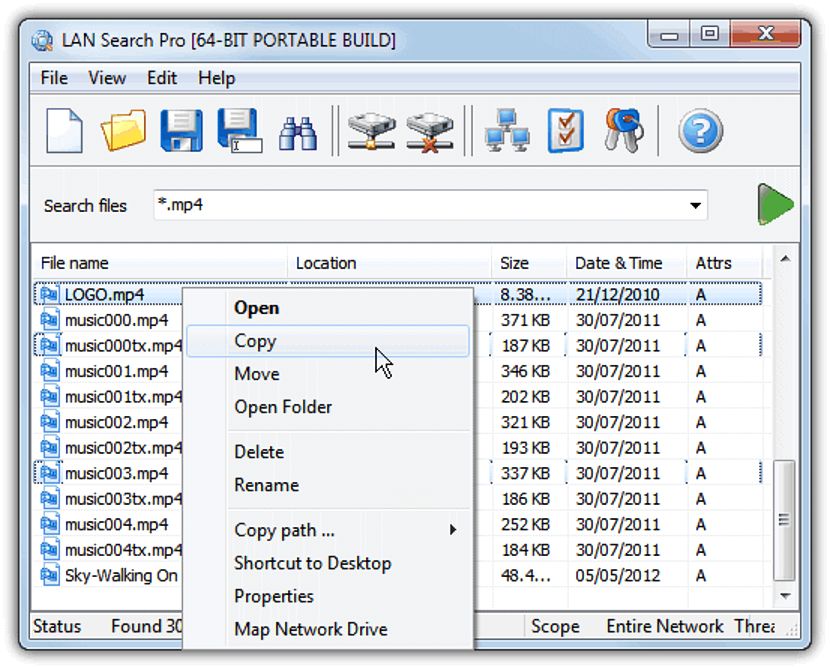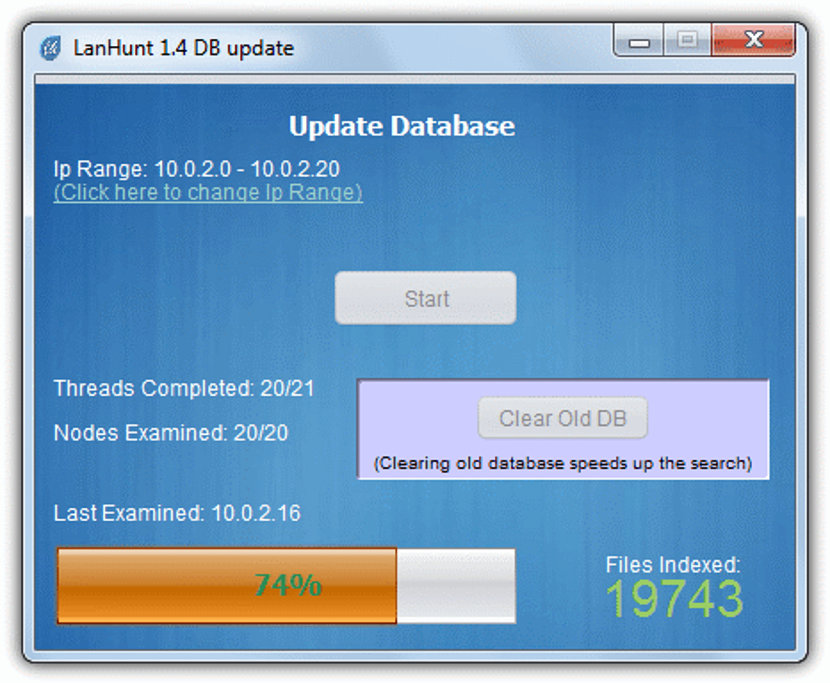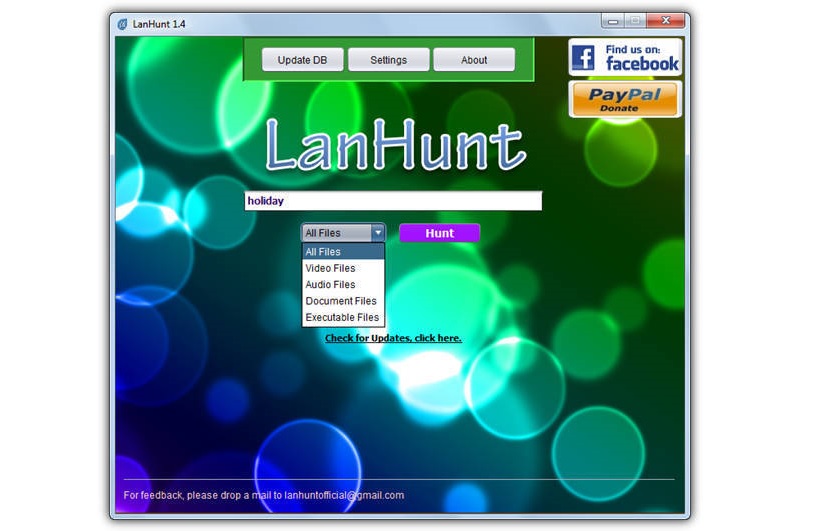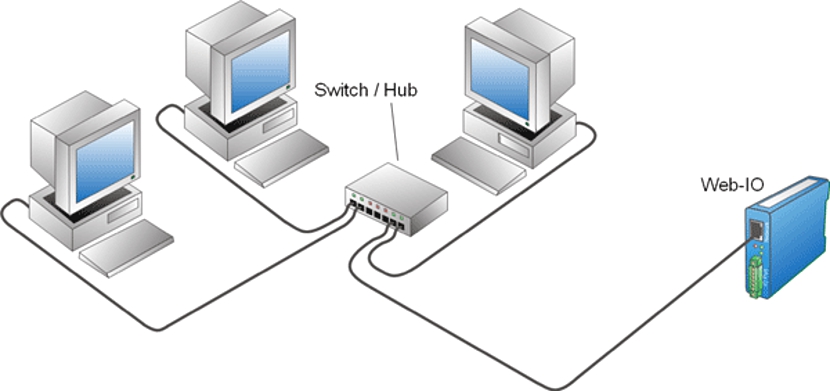
Wenn Sie einen Windows-Computer haben und eine Datei auf einer Ihrer lokalen Festplatten suchen möchten, müssen Sie nur den Explorer und öffnen Schreiben Sie den Namen, der Ihre Suche definiert. Dank der Indizierung von Windows konnten die Ergebnisse fast sofort angezeigt werden.
Das Problem kann auftreten, wenn diese Datei nicht auf unserer Festplatte gefunden wird, sondern auf einem der Computer, die Teil des lokalen Netzwerks sind; Wenn einige Computer über dieses System verbunden sind, haben wir uns möglicherweise angewöhnt, Dateien zu speichern oder auf den Festplatten dieser Computer freizugeben. Dies ist eine völlig mühsame Aufgabe, auch wenn wir eines der Tools verwenden, die wir verwenden werden Erwähnen Sie unten, wir könnten eine Datei in jedem von ihnen finden, solange sie alle Teil des gleichen lokalen Netzwerks sind.
Grundlegende Überlegungen zum Suchen einer Datei im lokalen Netzwerk
Das erste, was wir berücksichtigen müssen, ist, dass alle Computer, die Teil eines lokalen Netzwerks sind, eingeschaltet sind und auch das Ihre Festplatten sind angeschlossen, wenn sie extern sind. Darüber hinaus müssen Festplatten für alle Benutzer im Netzwerk freigegeben werden. Wenn wir diese grundlegenden Merkmale berücksichtigt haben, können wir jedes der unten genannten Tools verwenden, mit denen Festplatten, die mit dem lokalen Netzwerk verbunden sind, durchsucht werden können, um eine bestimmte Datei zu finden.
Laut dem Entwickler dieses Tools ist es Die ideale Lösung für diejenigen, die den genauen Ort nicht kennen wo sich eine gespeicherte Datei befindet. Dies liegt an der Tatsache, dass dieses Tool alle Computer durchsuchen kann, die Teil des lokalen Netzwerks sind, und sogar an Standorten, an denen eine Zugriffsbeschränkung festgelegt wurde.
Die einzige Voraussetzung ist, zu versuchen, der Anwendung die entsprechende zu geben Zugriff auf Anmeldeinformationen für jeden der PCs;; Dies bedeutet, dass wir sowohl den Benutzernamen als auch das Passwort schreiben müssen, um auf jeden dieser Computer zugreifen zu können. Wenn Sie dieses Tool häufig verwenden, um nach Dateien im lokalen Netzwerk zu suchen, können Sie diese Zugriffsinformationen in einem Dokument vom Typ CSV speichern, um sie später in dieses Tool zu importieren.
Wenn Sie diese Parametertypen definiert haben, können Sie nach der Datei suchen, an der Sie interessiert sind. Offensichtlich ändert sich die Benutzeroberfläche, wenn Sie diesen Vorgang ausführen. Dies könnte sehr ähnlich zu dem Screenshot sein, den wir im oberen Teil platziert haben. Von dort aus haben Sie bereits die Möglichkeit, mit verschiedenen Funktionen zu arbeiten, was bedeutet, dass Sie darauf zugreifen können Kopieren, Verschieben, Löschen, Umbenennen oder jede andere gewünschte Aufgabemit der ausgewählten Datei; Wir müssen auch erwähnen, dass dieses Tool ursprünglich 49 US-Dollar gekostet hat, was jetzt kostenlos ist, obwohl der Entwickler eine Spende als Gegenleistung vorschlägt. Sie können sowohl die zu installierende Version als auch die tragbare Version und in den Testberichten von herunterladen 32-Bit sowie 64-Bit.
- 2. Landjagd
Wenn das oben erwähnte Tool nicht Ihren Arbeitserwartungen entspricht, empfehlen wir diese andere Alternative mit dem Namen "LanHunt". Dieser Vorschlag funktioniert ganz anders als der, den wir zuvor erwähnt haben, denn hier Zunächst wird eine Indizierung aller Inhalte durchgeführt der Festplatten von PCs, die mit dem lokalen Netzwerk verbunden sind. Dies ist zweifellos die größte Bequemlichkeit, da der Benutzer anschließend nur den Namen der Datei eingeben müsste, die er finden möchte, um schnelle und effiziente Ergebnisse zu erzielen.
Die Informationen dieser Indizierung werden in der internen Datenbank des Tools registriert. Die Arbeitsoberfläche sieht dem Screenshot, den wir unten platzieren, sehr ähnlich.
Genau dort müssen Sie nur den Namen der Datei (oder ein Schlüsselwort) schreiben, damit die Suche in diesem Moment ausgeführt wird. Darüber hinaus können Sie Definieren Sie den Dateityp, dem Ihre Suche entspricht. Dies mit dem einzigen Ziel, einige Filter anwenden zu können, die Ihnen bessere Ergebnisse bieten. Schließlich sollten Sie die Schaltfläche oben links mit der Aufschrift "DB aktualisieren" verwenden, da die Benutzer jedes Computers die Informationen auf ihren Festplatten mit Sicherheit aktualisieren, um eine neue Indizierung mit dieser Anwendung durchführen zu können.